Sådan nulstilles din adgangskode til din Microsoft-konto på Xbox One
Miscellanea / / August 04, 2021
Annoncer
Holde din Microsoft kontosikker er let ved at ændre din kontoadgangskode ganske ofte. Nogle gange kan begge brugere glemme adgangskoden eller skifte til en stærkere adgangskode, bør de være nyttige i de fleste tilfælde. Hvis du har problemer med adgangskoden til Microsoft-kontoen på din Xbox-konsol, skal du sørge for at tjekke denne fejlfindingsvejledning for hurtigt at løse den. Her har vi delt de nemme trin til, hvordan du nulstiller din Microsoft-kontoadgangskode Xbox One.
Før vi går over til guiden nedenfor, skal vi nævne en ting, at du enten skal bruge din registrerede mobil nummer eller din alternative e-mail-adresse for at modtage sikkerheds- eller godkendelseskoden fra Microsoft senere. Uden at få sikkerhedskoden kan du helt sikkert ikke oprette din nye adgangskode til den eksisterende Microsoft-konto. Nu, hvis du er færdig med denne note, lad os springe ind i nedenstående trin.
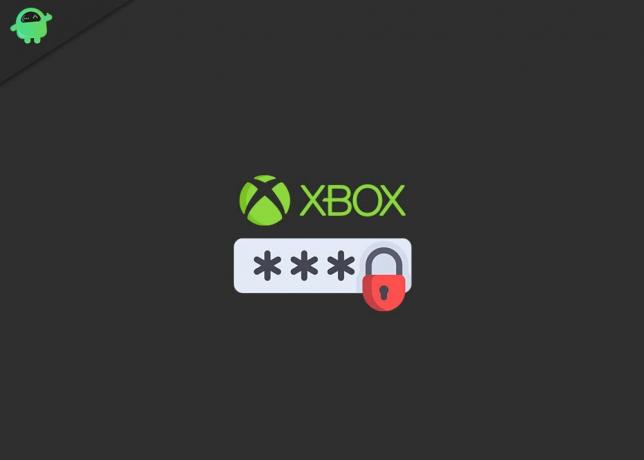
Sådan nulstilles din adgangskode til din Microsoft-konto på Xbox One
- Først og fremmest skal du sørge for, at din Xbox One-konsol er tændt og forbundet til internettet.
- Tryk nu på Xbox-knappen på din controller fra Xbox-dashboardet for at åbne 'Guide'.
- Vælg derefter 'Tilføj nyt' fra profilskærmen> Det beder dig nu om at indtaste en e-mail-adresse, der allerede er knyttet til din Microsoft-konto.
- Indtast bare e-mail-adressen, og tryk på Enter, eller vælg 'Næste'.
- Nu beder den om adgangskoden til kontoen.
- Da du vil nulstille kontoadgangskoden, skal du blot vælge 'Jeg har glemt min adgangskode'.
- Indtast de sikkerhedstegn, der vises på skærmen. Det vil sikre, at du er et menneske og ikke en bot. Hvis du har problemer med at læse tegnene, skal du vælge 'Nye tegn' for at få en ny.
- Når du er indtastet, skal du vælge 'Næste' eller vælge Enter> Nu skal du vælge den bestemte e-mail-adresse, hvor sikkerhedskoden skal sendes.
- Vælg derefter 'Næste'> Vent nu et par minutter for at modtage e-mailen på din valgte e-mail-adresse.
- Gå over til din e-mail-konto, og se efter sikkerhedskoden, der blev sendt til dig. [Du kan også kontrollere spam-mappen, hvis du ikke modtog e-mailen]
- Men hvis sikkerhedskoden ikke er ankommet endnu, skal du bare vælge 'Jeg fik ikke koden', og den prøver igen at sende koden eller bede dig om at prøve en anden metode.
- Hvis du har modtaget koden, skal du blot indtaste sikkerhedskoden og vælge 'Næste' eller trykke på Enter.
- Når den indtastede sikkerhedskode bliver vellykket, kan du indstille en enkelt adgangskode til din Microsoft-konto på din Xbox One.
- Sørg for at indstille en adgangskode, der indeholder mindst otte tegn som store bogstaver, små bogstaver, specialtegn, tal osv.
- God fornøjelse!
Det er det, fyre. Vi antager, at denne guide var nyttig for dig. For yderligere spørgsmål, er du velkommen til at spørge i kommentaren nedenfor.
Annoncer
Annoncer Startende, online videospil er altid tilbøjelige til at have flere fejl eller fejl, uanset om det kan...
Annoncer Den efterlængte PlayStation 5 er endelig tilgængelig for offentligheden over hele verden, og selv PS4-brugerne er...
Annoncer Sidst opdateret den 7. marts 2021 kl. 02.49 PS5 er langt en af de stærke...


![Liste over bedste brugerdefinerede ROM til Sony Xperia V [Opdateret]](/f/8ebda68d8daa1dca452b8fa84ccd1b59.jpg?width=288&height=384)
